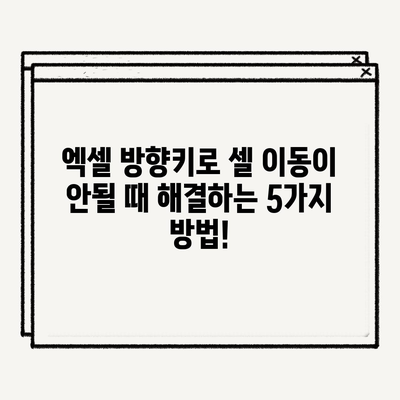엑셀 방향키 화면이동 문제 해결 방법 셀 이동 안됨
엑셀을 사용하면서 방향키를 누를 때 예상과 달리 셀 대신 화면이 이동하는 문제를 경험하신 적이 있으신가요? 여러 사용자가 겪는 이 문제는 엑셀 방향키 화면이동 문제 해결 방법 셀 이동 안됨에 대한 해결책을 필요로 합니다. 이러한 문제 해결책을 이해하고, 이 문제를 어떻게 빠르게 해결할 수 있는지 알아보겠습니다.
스크롤 락(Scroll Lock) 활성화 확인하기
엑셀에서 방향키를 사용하여 셀을 이동하지 않고 화면이 이동하는 주된 원인은 스크롤 락(Scroll Lock) 키가 활성화되어 있어서입니다. 스크롤 락이 활성화된 상태에서는 방향키를 눌러도 셀 이동이 아닌 위아래로 화면이 이동하게 됩니다. 이 문제를 해결하기 위해서는 스크롤 락을 비활성화해야 합니다.
스크롤 락의 위치 확인
대부분의 키보드에서 스크롤 락 키는 Scroll Lock이라고 표시된 키로, 대부분의 경우 왼쪽 상단 지역, 즉 숫자패드나 기능 키(F1~F12) 근처에 위치해 있습니다. 하지만 일부 키보드에서는 이 키가 없을 수도 있으며, 이럴 경우 소프트웨어를 이용하여 스크롤 락 상태를 확인할 수 있습니다.
| 키보드 | 스크롤 락 키 존재 여부 |
|---|---|
| 표준 키보드 | 있음 |
| 노트북 키보드 | 보통 없음, Fn 키와 조합으로 존재 |
| 게임 용 키보드 | 대개 있음 |
스크롤 락 상태 확인 방법
스크롤 락이 활성화되어 있는지 확인하는 방법은 여러 가지가 있습니다. 특히 엑셀 소프트웨어의 하단 상태 표시줄에서 스크롤 락 상태를 확인할 수 있습니다. 상태 표시줄에 SCRL이라고 적힌 글자가 보이면 활성화되었음을 의미합니다. 이를 비활성화하기 위해서는 해당 키를 한 번 더 누르면 됩니다.
예를 들어, 기계식 키보드의 경우 한 번 누르기만 하면 스크롤 락이 해제되고, 이 후로는 방향키를 누르면 셀 간 이동이 정상적으로 이루어질 것입니다. 스크롤 락이 꺼졌다면, 엑셀에서의 방향키 기능이 정상적으로 작동하는 모습을 확인할 수 있습니다.
스크롤 락 해제 후 추가적인 설정
스크롤 락을 해제한 후에도 여전히 문제가 발생한다면, 엑셀의 옵션 설정을 검토해보아야 합니다. 엑셀에서 파일 > 옵션 > 고급으로 이동하여 편집 옵션에서 셀 이동 관련 설정을 확인할 수 있습니다. 여기서 방향키 설정을 확인하고 필요시에 미리 정의된 기능으로 변경해 줄 필요가 있습니다.
따라서 엑셀 방향키의 사용과 셀 이동이 제대로 작동하지 않더라도, 스크롤 락 기능을 확인하고, 관련 설정을 조정함으로써 문제를 해결할 수 있습니다. 이용자가 스크롤 락과 같은 단순한 오류를 빠르게 인지하는 것이 중요한 만큼, 이러한 과정을 통해 자신감을 가질 수 있을 것입니다.
💡 엑셀 시트 복사 오류를 간단하게 해결하는 방법을 알아보세요! 💡
엑셀 단축키를 활용한 셀 이동 및 화면 스크롤
엑셀의 방향키 문제를 해결한 후, 엑셀에서의 셀 이동과 화면 스크롤을 더 효율적으로 관리하는 방법을 알아보겠습니다. 엑셀은 기본적인 방향키 외에도 다양한 단축키를 제공합니다. 이러한 단축키를 제대로 활용하면 작업 효율성을 크게 향상시킬 수 있습니다.
기본 방향키 외의 유용한 단축키
엑셀에서 자주 사용되는 몇 가지 단축키를 소개하면, Ctrl + 방향키를 사용하면 데이터를 담고 있는 셀의 경계를 넘어 최하단 혹은 최상단으로 이동하게 됩니다. 또한, Shift + 방향키는 범위를 선택할 수 있게 도와줍니다.
| 단축키 | 설명 |
|---|---|
| Ctrl + 방향키 | 데이터의 경계를 넘어서 끝까지 이동 |
| Shift + 방향키 | 선택 범위 확장 |
| Alt + 방향키 | 셀의 내용을 수정할 때 사용할 수 있는 단축키 |
| Page Up / Page Down | 한 페이지씩 위아래로 이동 |
이와 같은 단축키 사용법을 익히면 엑셀의 사용 경험이 월등히 높아집니다. 예를 들어, Ctrl 키와 방향키를 함께 사용하면 단순히 셀을 움직이는 것을 넘어서 자료의 구성을 더 손쉽게 탐색할 수 있습니다.
복잡한 데이터 탐색
쉽게 데이터 분석을 하기 위해 단축키를 활용한 방법 외에도, 엑셀에서는 필터 기능을 사용할 수도 있습니다. 필터를 적용한 후 원하는 데이터만 표시되도록 설계하면, 그 값을 통해 훨씬 더 나은 인사이트를 얻을 수 있습니다. 필터는 데이터 탭에서 쉽게 활용할 수 있으며, 여러 셀에 적용된 속성들을 통해 질의에 대한 답변을 빠르게 찾을 수 있습니다.
예를 들어, 아래와 같은 표에서 특정 조건을 만족하는 자료를 선택할 수 있습니다.
| 제품명 | 판매량 | 판매일자 |
|---|---|---|
| A | 100 | 2023-01-01 |
| B | 150 | 2023-01-02 |
| C | 80 | 2023-01-02 |
필터를 적용하여 판매량이 100을 초과하는 제품명만 보고 싶다면, 해당 필드에서 조건을 설정하여 쉽게 필요한 정보를 검색할 수 있습니다. 유용한 단축키와 필터 기능을 잘 활용하면, 엑셀의 효율성을 극대화할 수 있을 것입니다.
💡 엑셀 시트 복사 문제를 간단하게 해결하는 방법을 알아보세요. 💡
엑셀의 사용자 맞춤형 설정
엑셀을 더욱 효율적으로 사용하고 싶다면, 개인의 작업 스타일에 맞춰 엑셀의 설정을 조정하는 것도 좋은 방법입니다. 예를 들어, 항상 스크롤 락이 활성화되지 않도록 키보드 설정을 조정하는 방법도 존재하며, 많은 사용자들이 이 방법을 통해 자신만의 엑셀 사용법을 만들어갑니다.
개인적인 설정 방식
엑셀 사용자들은 종종 자신의 개인적 설정을 적용하여 소프트웨어의 편리함을 끌어올립니다. 예를 들어, 자주 사용하는 기능이나 매크로를 도구 모음에 추가하여 한번의 클릭으로 접근할 수 있도록 한다면, 작업 시간을 절약할 수 있습니다.
또한, 사용자 정의 리본 메뉴를 통해 그리드와 셀 스타일을 맞춤 설정할 수 있습니다. 이를 통해 자주 쓰는 기능을 얻는다면 모든 작업이 더욱 수월해질 것입니다. 일반적인 설정 외에 데이터 유효성 검사 같은 기능을 활용해 셀 입력 내용을 제한하거나 특정 형식을 강제함으로써, 품질을 높이는 방법도 있습니다.
| 사용자 지정 항목 | 설명 |
|---|---|
| 리본 메뉴 설정 | 자주 사용하는 기능 빠르게 접근 가능 |
| 매크로 등록 | 반복되는 작업 자동화 |
| 데이터 유효성 설정 | 셀 입력 내용 제한 및 형식 강制 |
이런 개인 설정들을 통해 엑셀의 사용 성향을 개선하고, 나만의 업무 방식을 내재화할 수 있습니다. 엑셀을 사용하면서 직면하는 여러 문제들을 자신의 방식으로 해결하고, 생산성을 극대화하는 것도 중요합니다.
💡 엑셀 시트 복사 시 발생하는 오류를 간단히 해결하는 방법을 알아보세요. 💡
결론
엑셀에서 방향키 사용 시 셀 이동이 아닌 화면이 이동하는 엑셀 방향키 화면이동 문제 해결 방법 셀 이동 안됨에 대한 내용을 살펴보았습니다. 이 문제는 스크롤 락 활성화와 관련이 있으며, 쉽게 해제하는 방법을 통해 해결할 수 있습니다.
또한, 다양한 엑셀 단축키와 개인적 설정을 활용해 효율성을 높이고, 매크로나 필터 등의 기능을 통해 데이터 작업을 더욱 쉽게 처리가 가능하다는 것을 알 수 있습니다. 엑셀은 단순한 스프레드시트 소프트웨어를 넘어, 데이터 분석의 강력한 도구입니다.
엑셀 사용 시 경험하는 다양한 문제들을 최적화하고 해결해 나가면서 언제든 자신감을 가지고 작업하시길 바랍니다.
💡 엑셀 시트 복사 문제, 이제 걱정하지 마세요! 해결 방법을 알아보세요. 💡
자주 묻는 질문과 답변
💡 시트 복사 시 발생하는 문제를 빠르게 해결해 보세요. 💡
질문1: 엑셀 방향키 문제는 왜 생기나요?
답변1: 주로 스크롤 락이 활성화되어 있을 때 발생합니다. 이 상태에서는 방향키를 눌러도 셀 대신 화면이 이동하게 됩니다.
질문2: 스크롤 락은 어떻게 해제하나요?
답변2: 키보드의 스크롤 락 키를 눌러 해제하거나, 상태 표시줄에서 확인 후 해제할 수 있습니다.
질문3: 엑셀에서 다른 데이터 생성을 위한 빠른 접근 방법은 무엇인가요?
답변3: 매크로와 단축키를 활용해 특정 작업을 자동화하면 작업 속도를 크게 높일 수 있습니다.
질문4: 필터는 어떻게 사용하나요?
답변4: 데이터 탭에서 필터 기능을 사용하여 특정 데이터만 표시할 수 있습니다. 이를 통해 보다 쉽게 원하는 정보를 찾을 수 있습니다.
질문5: 엑셀에서 자주 사용하는 기능을 어떻게 추가하나요?
답변5: 사용자가 자주 사용하는 기능은 리본 메뉴나 툴바에 추가하여 한번의 클릭으로 접근할 수 있습니다.
엑셀 방향키로 셀 이동이 안될 때 해결하는 5가지 방법!
엑셀 방향키로 셀 이동이 안될 때 해결하는 5가지 방법!
엑셀 방향키로 셀 이동이 안될 때 해결하는 5가지 방법!